This might take a few minutes. a menudo no sería un problema si Microsoft añadiera un temporizador estimado, para saber aproximadamente cuántos minutos Windows 11 update para completar este proceso. como lo hace Apple cuando se actualiza el sistema operativo macOS.
Como estamos acostumbrados, los sistemas operativos necesitan un reinicio para instalar actualizaciones más consistentes, especialmente aquellas que traen cambios importantes en el kernel.
Muchos usuarios están confundidos por el tiempo de espera para configurar las actualizaciones, cuando aparece la pantalla azul con This might take a few minutes. Don’t turn off your PC.
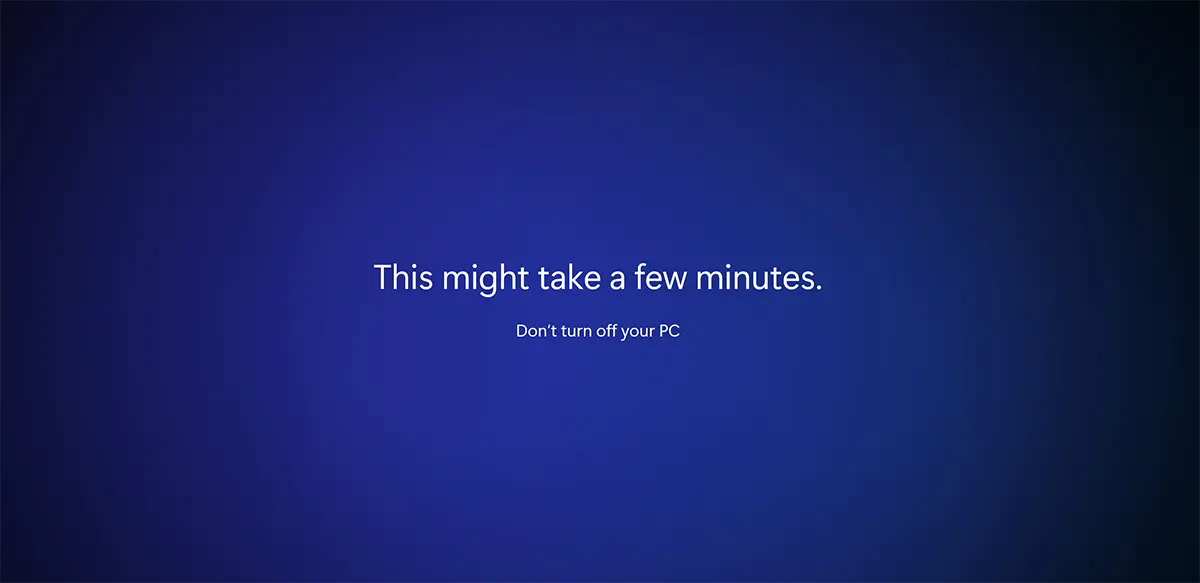
La mayoría de las veces, la mejor solución Windows 11 Update, es la hora.
Contenido
Solución: This might take a few minutes. No apagues tu PC.
La primera solución, como dije más arriba, es... el tiempo. Dele a su computadora más tiempo para completar el proceso de instalación de la actualización Windows.
tiempo y paciencia
Según el volumen de actualizaciones y el rendimiento del hardware de la computadora, este proceso puede demorar de 3 a 5 minutos a más de media hora. Si esta pantalla parece estar atascada, es posible que, de hecho, todo funcione normalmente y el sistema operativo se inicie después de un tiempo.
La paciencia es la mejor solución a este problema. Windows 11 updates.
Ctrl + Alt + Supr
Presionadas simultáneamente, las teclas: Control + Alt + Delete interrumpir el proceso actual en el que se ejecuta el comando. En el escenario donde el sistema no está bloqueado, la pantalla de inicio de sesión del usuario debería aparecer en Windows (Pantalla de ingreso al sistema).
Reiniciar PC - Apagar
Después de una espera más larga, si llegó a la conclusión de que la PC permaneció bloqueada y el proceso Windows 11 update ya no se completa, una salida de esta pantalla y la solución al problema es el "reinicio en frío".
Mantenga presionado el botón de "encendido" durante unos segundos y espere hasta que la computadora o computadora portátil esté completamente cerrada. Espere 3-4 segundos y reinicie. Lo más probable es que entre en un breve proceso de volver al estado anterior a las actualizaciones.
Reanude el proceso de actualización.